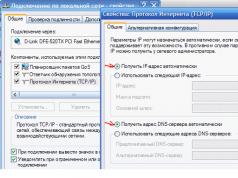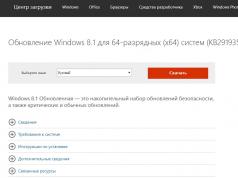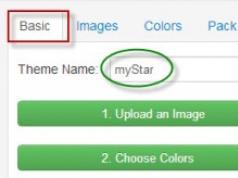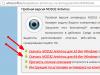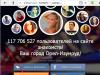Яндекс. Почта - бесплатная электронная почта, защищенная от спама и вирусов. Создать почтовый ящик в данной системе довольно просто. Яндекс.Почта обладает хорошей системой защиты, поэтому при правильной регистрации восстановить логин и пароль можно без труда. В статье даны рекомендации, как восстановить почту на Яндексе.
Восстановление пароля
Если вы забыли пароль, восстановить его можно следующим образом:
- Необходимо перейти по ссылке и нажать «Вспомнить пароль».
- В следующем окне следует ввести логин или e-mail, а также ввести символы с картинки.
- Нажав кнопку «Далее», пользователю будет предложено три варианта восстановления пароля:
- указать номер телефона, который привязан к данной странице, а затем ввести код, который придет на мобильный телефон;
- дать ответ на секретный вопрос, который был указан при регистрации;
- ввести дополнительный ящик, если он был указан ранее. На данный почтовый адрес придет письмо с ссылкой, перейдя по которой можно поменять пароль.
- После этого необходимо ввести символы с картинки и нажать «Далее».
- На следующем этапе следует поменять пароль и нажать «Готово».
- Если ни один из способов не помог, следует написать письмо в службу поддержки, перейдя по ссылке . В письме необходимо описать вашу проблему.
Восстановление логина
Восстановить логин Яндекс. Почты намного сложнее, чем восстановить пароль. Для этого необходимо:
- Обратиться к тем людям, которым вы отправляли письма с почтового ящика. Возможно, у них осталось письмо с указанием почтового адреса.
- Обратиться в службу поддержки . Если вы правильно внесли все регистрационные данные, они помогут восстановить почту на Яндексе, отыскав логин в системе.
Восстановление удаленного почтового ящика
Если вы случайно удалили почтовый ящик (или он был удален модераторами системы), то восстановить удаленную почту Яндекс можно следующими способами:
- Во время создания почтового ящика, пользователь одновременно регистрирует и аккаунт в системе. Необходимо войти в свой аккаунт и создать почтовый ящик, но в таком случае информация со старого постового ящика не будет восстановлена.
- Также можно обратиться в службу поддержки проекта , где вам помогут решить проблему, так как иногда почтовые ящики удаляют за рассылку спама и сообщений, содержащих вирусы.
Для того, чтобы без труда восстановить пароль от Яндекс. Почты, во время регистрации необходимо придерживаться некоторых правил:
- Логин и пароль должны быть запоминающимися и в то же время простыми.
- Во время регистрации необходимо указать:
- секретный вопрос и ответ на него;
- альтернативный почтовый ящик (возможно, зарегистрированный в другой системе);
- номер мобильного телефона.
- Указав все эти пункты, можно с легкостью восстановить пароль Яндекс. Почты.
- После того, как будет внесен в реестр номер телефона, его необходимо подтвердить. На телефон придет смс для подтверждения.
Восстановить почту в Яндексе не составляет труда и занимает немного времени, если не приходится обращаться за помощью в службу поддержки.
Статьи и Лайфхаки
Что делать, если мы не можем получить доступ к нашему электронному ящику? Наша статья расскажет о том, как восстановить почту яндекс через телефон , а также об основных проблемах, с которыми сталкиваются пользователи при входе.
С какими проблемами Яндекс почты мы можем столкнуться, и как решить их через ПК или телефон?
Весьма распространённой является ситуация, при которой наша почта работает некорректно, или же и вовсе не загружается. Причины этому могут быть самыми различными. Возможно, мы используем устаревший браузер, который совершенно не отвечает современным стандартам обеспечения максимальной безопасности. Случается и так, что всему виной – потеря информации в процессе её передачи с сервера Yandex на ПК. Для начала можно попробовать обновить браузер до последней версии, а также убедиться в том, что мы пользуемся https-соединением.
Если вышеуказанные действия не помогли нам решить проблему с браузером, возможно, выбран не тот параметр совместимости, либо отключены какие-либо элементы/доработки. Рекомендуется также зайти в настройки антивирусного обеспечения и проверить активацию проверки https-соединений. Если такая проверка активирована, велика вероятность сбоев. Нередко при этом страница с почтой вообще не загружается. В данной ситуации рекомендуется отключить проверку в антивирусе, а также очистить кэш браузера.
Многие пользователи также жалуются на то, что из их ящика пропадают письма, после чего они автоматически перемещаются в раздел «Удалённые». Зачастую проблема в самой почтовой программе - к примеру, если нет соответствующих настроек, которые отвечают за попадание копий на сервер, или же работа осуществляется по некорректному протоколу. Нужно будет изменить настройки POP3 или сразу же перенастроить почтовую программу так, чтобы она работала по IMAP-протоколу.
Возможно, у нас также настроено перенаправление писем на другой e-mail, или же в правилах обработки почтовых сообщений имеются те, которые ответственны за их удаление. Можно попробовать временно отключить этот параметр.
Не нужно исключать и возможность того, что доступ к нашему ящику мог получить другой пользователь. Заходим в журнал и проверяем, не отправлялись ли запросы на удаление в течение последней недели. Желательно проверить ПК (телефон) на предмет наличия вирусов и сменить пароль.
Другие возможные причины неполадок: мошенничество (фишинг), отклонение письма сервером Yandex, сбои в почтовой программе и так далее.
Теперь поговорим о том, как восстановить почту яндекс через телефон. Обычно необходимость в этом возникает, если мы забываем свой логин или пароль.
Как восстановить почту Яндекс на телефоне через форму обратной связи?
Заходим на feedback2.yandex.ru/mail и заполняем специальную веб-форму. При этом обязательно уточняем проблему, указываем название и версию своей почтовой программы (если сбой наблюдался именно при её использовании) и другие обстоятельства, которые сопутствовали возникновению проблемы. Для наглядности можно приложить к своей анкете скриншоты.
Если нас интересует исключительно восстановление пароля, можно поступить ещё проще: перейти напрямую по адресу passport.yandex.ru/passport?mode=restore. Указываем свой логин или адрес e-mail, а также вводим изображённые там символы и нажимаем кнопку «Дальше». После этого нам будет предложен один из трёх возможных способов восстановления пароля. В зависимости от того, как именно мы регистрировали почту, мы сможем запросить SMS-код, ответить на секретный вопрос или указать дополнительный электронный адрес.
Почтовый сервис от Яндекса очень популярен среди пользователей интернета. Кроме поиска информации, просмотра новостей, афиш и погоды, у каждого пользователя для личных целей или деловой переписки есть один или несколько почтовых ящиков.
В некоторых случаях (переустановка операционной системы, потеря пароля и т.д.) требуется восстановить доступ к почтовому аккаунту. Для этого можно воспользоваться несколькими способами: ответить на секретный вопрос, получить SMS с кодом доступа, или воспользоваться дополнительной электронной почтой.
Быстрая навигация по статье
Восстановление доступа
Для того чтобы восстановить пароль к почте Яндекс, необходимо:
- Перейти на сайт Яндекса (yandex.ru);
- Найти форму для входа в почту, расположенную в правом верхнем углу;
- Кликнуть по ссылке «Вспомнить пароль», после чего откроется страница восстановления доступа.
Секретный вопрос
Секретный вопрос, указанный при регистрации почтового ящика, поможет восстановить доступ к нему. Для этого нужно:
- Ввести логии или E-mail и секретный код с картинки в открывшемся окне восстановления доступа;
- Нажать на кнопку «Дальше»;
- Выбрать способ восстановления «Ответ на секретный вопрос»;
- Ввести ответ в соответствующее поле;
- Кликнуть мышкой по кнопке «Дальше»;
- Указать новый пароль;
- Подтвердить новый пароль повторным вводом;
- Щелкнуть по кнопке «Готово».
SMS
Восстановить пароль можно с помощью мобильного телефона, привязанного к почтовому аккаунту при регистрации. Для этого необходимо:
- Указать логин и E-mail в окне восстановления доступа;
- Ввести символы с картинки;
- Кликнуть по кнопке «Дальше»;
- Выбрать способ восстановления «Восстановление доступа с помощью SMS»;
- В соответствующем поле указать номер телефона в формате +7 ххх ххх хх хх;
- Нажать кнопку «Отправить». На телефон придет SMS с кодом;
- Ввести код из SMS;
- Назначить новый пароль;
- Для подтверждения пароля ввести его повторно;
- Щелкнуть по кнопке «Готово».
Дополнительный E-mail
Восстановление пароля доступно через дополнительный адрес почтового ящика, указанный при регистрации. Для этого необходимо:
- Выбрать способ восстановления «Восстановление с помощью запасной электронной почты»;
- Ввести E-mail в соответствующие поле. На указанный адрес почты придет письмо;
- Перейти по ссылке в письме;
- Ввести новый пароль;
- Подтвердить новый пароль;
- Нажать кнопку «Готово».
Инструкция
Чтобы восстановить старую , которую вы использовали ранее, зайдите на официальный сайт сервиса. Например, у вашего почтового ящика был домен mail.ru, значит, вам нужно перейти по адресу mail.ru. На данный момент времени существует большое количество различных сервисов, которые предоставляют подобные услуги. При этом сайты могут принадлежать не только России, а также иностранным странам.
Используйте браузер, чтобы перейти на сайт. Далее нажмите кнопку «Забыл пароль» или «Восстановить доступ». Везде данное меню прописывается по-разному. Введите логин или полностью весь адрес старой почты. Нажмите кнопку «Восстановить» или «Далее». Система автоматически предоставит вам возможность ответить на контрольный вопрос, чтобы восстановить доступ к почтовому ящику.
При этом в некоторых системах требуется подтверждение по . Для этого он должен быть активным. Введите данные, которые будут запрашиваться системой. Многие сервисы довольно часто показывают ошибки при вводе контрольной информации, потому что чувствительны к регистру символов. Если вы вводили данные при регистрации ящика большими буквами, то при восстановлении точно так же и нужно прописать информацию.
Также существует специальная служба поддержки, чтобы в режиме реального времени помогать пользователям. Напишите электронное письмо с просьбой о восстановлении вашего аккаунта в системе. При этом вам нужно указать все данные, которыми вы располагаете. Обязательно напишите в конце письма адрес, на который нужно ответить. Если вас попросят указать какие-либо дополнительные данные, вышлите все по почте. Вам ответят в течение трех рабочих дней, то есть не считая выходных.
Источники:
- как восстановить старый пароль
Сегодня трудно себе представить жизнь без электронной почты с ее неограниченными возможностями для общения, обменом файлами (фотографиями, документами, видеофайлами и т.д.). Кроме того, потерять доступ к почтовому ящику в современной системе означает потерять множество необходимых контактов. Поэтому очень важно суметь быстро восстановить пароль на Мэйле.
Вам понадобится
- Ответ на секретный вопрос (указанный вами при регистрации в системе)
Инструкция
Введите новый пароль в открывшемся активном поле, повторите его в следующем. В следующей строк введите код с картинки. Нажмите кнопку Enter. Ваш новый пароль будет сохранен в системе.
В открывшемся окне вам будет предложено пройти авторизацию с новым паролем для вашего ящика. Введите пароль и нажмите кнопку "Войти". Теперь вы получили доступ к аккаунту и можете пользоваться вашим почтовым ящиком.
Видео по теме
Обратите внимание
Если вам не удается восстановить пароль на Мэйле предложенным способом, воспользуйтесь альтернативными методами восстановления или в крайнем случае напишите в службу поддержки, вам ответят в течение трех дней.
Источники:
- Восстановление пароля в mail.ru
Пользователи ПК в своей работе пользуются очень большим количеством всевозможных паролей. Случается, что пароль забывается и вспомнить его бывает очень проблематично, так как чаще всего он скрывается за значками звездочек. Однако вернуть утраченный пароль вполне возможно. Для этого воспользуйтесь специальной программой.

Вам понадобится
- Чтобы восстановить забытый пароль вам будет нужна программа Asterisk Key.
Инструкция
Запустите программу и одновременно с этим запустите окно, в котором вам необходимо восстановить забытый пароль .
На панели инструментов Asterisk Key нажмите на «Recover». В этот момент начнется обработка выбранного вами окна.
Когда обработка закончится, то уже в своем окне Asterisk Key покажет вам восстановленный пароль. Через кнопку «Copy» скопируйте его в Буфер обмена. Вы вернули свой пароль.
Видео по теме
Обратите внимание
Программа Asterisk Key может восстанавливать скрытые пароли из любого запущенного приложения или веб-страницы.
Полезный совет
Программа работает со скрытыми паролями на разных языках.
Источники:
- Как поменять пароль В Контакте, и что делать, если забыл пароль
Восстановление забытого пароля осуществляется достаточно просто, для этого вам понадобится лишь пара минут свободного времени.

Вам понадобится
- ПК, доступ в интернет.
Инструкция
Обратите внимание на форму входа в интерфейс почтового ящика. Здесь вы увидите ссылку «Забыли пароль», «Вспомнить пароль» или же «Восстановить пароль» – у каждого почтовика ссылка может выглядеть по-разному, но смысл от этого остается неизменным. Кликните на данную ссылку и дождитесь переадресации на страницу восстановления доступа к .
Оказавшись на странице восстановления пароля, введите в предусмотренное поле электронной почты, доступ к которой был утерян. Здесь же вам предложат вписать ответ на секретный вопрос. В качестве ответа является та фраза, которую вы задавали при регистрации почтового ящика. После того, как вы введете ответ в соответствующее поле, нажмите кнопку «Далее». Пароль от учетной записи будет сброшен и сервис предоставит вам новый код доступа. Войдя в почтовый ящик, используя новый пароль, зайдите в настройки аккаунта и задайте новый код доступа к вашей учетной записи.
Чтобы вернуть старую почту, пользователь должен выполнить ряд определенных действий. В некоторых случаях для этого не требуется вмешательства администрации, однако бывают такие ситуации, что без помощи администрации почтового сервиса восстановление доступа к почте будет невозможным.

Вам понадобится
- Компьютер, доступ в интернет.
Инструкция
Если вы не пользовались почтовым ящиком любого сервиса более шести месяцев, он автоматически будет на некоторый период времени, после чего, удален. Чтобы избежать своего электронного почтового ящика, вам нужно периодически отправлять с него сообщения другим пользователям. Если же ваша будет заблокирована, вы можете попытаться ее удалить.
Восстановление заблокированного почтового ящика. У вас есть определенный период времени на восстановление почты, прежде чем ваш почтовый будет удален. При восстановлении доступа вы увидите следующее. Попытка входа окажется неудачной и на экране будет выведена информация, что если вы являетесь владельцем данного , вы можете его восстановить. Вам нужно перейти по прилагаемой ссылке и выполнить дальнейшие инструкции по возвращению старой почты в ваше пользование.
Если же почтовый аккаунт был удален с сервера, вернуть прежнее состояние вашего почтового ящика не получится. Единственное, что вы сможете сделать в данной ситуации – по-новому зарегистрировать почтовый ящик с прежним адресом. Если же вводимое вами имя уже будет занято, вы можете попробовать связаться с новым владельцем почты и попросить его предоставить аккаунт в ваше пользование.
Современные почтовые сервисы имеют несколько уровней обеспечения безопасности. Даже если вы забудете пароль от почтового ящика, у вас есть несколько путей для его восстановления. При этом будет использоваться конфиденциальная информация, исключающая получение доступа к почтовому ящику третьими лицами.

Инструкция
Дайте правильный ответ на секретный вопрос. Это откроет доступ к системе восстановления пароля. Способ с применением секретного вопроса - одна из самых старых мер безопасности ящика, которая присутствует практически во всех почтовых сервисах. Укажите секретный вопрос вместе с ответом во время регистрации электронного почтового ящика. Он может быть либо стандартным («Марка первого автомобиля», «Последние 5 цифр ИНН», «Девичья фамилия матери»), либо собственным, текст которого вы должны будете создать сами. Выбирайте секретный вопрос таким образом, чтобы ответ на него знали только вы. Это поможет предотвратить взлом почтового ящика.
Впишите адрес дополнительного почтового ящика. Этот электронный адрес указывается наряду с секретным вопросом во время регистрации почты. Если вы решите при помощи данного способа, то после указания электронного адреса произойдет проверка ранее указанного адреса, и в случае совпадения на этот адрес будет отправлена по возвращению своего пароля. Прежде чем восстанавливать пароль данным способом, убедитесь, что вы имеете доступ к дополнительному почтовому ящику.
Используйте , номер которого привязан к аккаунту электронной почты. Некоторые сервисы электронной почты применяют верификацию аккаунта при помощи смс-сообщения, отправляемого на указанный номер мобильного телефона. Этот номер может также использоваться для восстановления пароля. Для того чтобы вернуть свой пароль от почтового аккаунта, прошедшего верификацию, в специальном поле введите номер телефона, на который придет сообщение со специальным цифровым кодом. Введите данный код в следующее поле, после чего вы получите доступ к своей электронной почте. Обратите внимание, что телефон должен быть заранее указан в аккаунте, иначе данный способ восстановления не может быть применен.
Источники:
- один сервер exchange один пользователей и несколько
При каждой новой регистрации на почтовом домене, в интернет-магазине, в социальных сетях требуется завести пароль. Правила безопасности настаивают – и справедливо – на том, чтобы пользователи ни в коем случае не использовали один и тот же пароль для разных регистраций, и заводили пароль, не содержащий информации, которая может быть доступна посторонним лицам, например, ваш день рождения, а также использовали в пароле верхней и нижний регистр, буквы и цифры, а иногда и иные символы - точки, тире и так далее. Неудивительно, что при таких условиях пароли часто забываются, и их приходится восстанавливать.

Инструкция
Восстановить пароль к ICQ можно непосредственно на сайте программы http://www.icq.com/ru/ . Ссылка «Забыли пароль?» находится непосредственно на главной странице. По клику вы попадете на страницу, где необходимо ввести электронный адрес, который вы указывали при регистрации в ICQ, и цифры с защиты от роботов. После этого вы нажимаете кнопку «Дальше», и на ваш е-мейл приходит письмо , пройдя по которой, вы можете завести новый пароль.
Примерно то же самое актуально и Skype. Если вы входите в программу у себя и понимаете, что не можете вспомнить пароль, нажмите на ссылку «Забыли пароль», которая перенаправит вас на сайт Skype, где вы сможете, так же введя ваш логин или адрес электронной почты, получить письмо со ссылкой на восстановление пароля.
Социальные сети (Facebook, Вконтакте, Одноклассники.ру) и блоги (Livejournal, Twitter) работают по тому же принципу. Главное – помнить адрес электронной почты, который вы указывали при регистрации в данной сети или блоге.
В Livejournal есть возможность восстановить логин, если вы его забыли. Для этого необходимо ввести адрес электронной почты, указанный при регистрации. В сети Одноклассники.ру вы также можете восстановить пароль с помощью смс, если вы указывали при регистрации номер вашего мобильного . Имейте в виду, что практически любая сеть или блог при восстановлении пароля требуют введения цифр или слов с картинки для доказательства того, что вы являетесь человеком.
Несколько более сложной является задача восстановления пароля от электронной почты. Как правило, любой домен при заведении нового логина требует от пользователя выбрать контрольный вопрос и указать ответ на него. Если вам понадобится восстановить пароль, система задаст вам вопрос, который вы выбрали, и вам нужно будет ответить на него правильно.
Кроме того, некоторые почтовые домены, например, Яндекс.ру, предлагает такие варианты, как указывание вашего номера телефона или альтернативного электронного адреса для того, чтобы вы могли восстановить пароль при помощи смс или письма на другой ящик. Для того, чтобы восстановить пароль на Яндексе, пройдите по ссылке «Вспомнить пароль» под окошком для введения логина и пароля. На открывшейся странице введите ваш логин и контрольные цифры.
На следующей странице выберите из закладок «Секретный вопрос», «E-mail», «Мобильный телефон» тот вариант, который вам подходит. В первом случае введите в окошко ответ на заданный вам вопрос, и сайт перенаправит вас на страницу, где вы сможете ввести новый пароль. Во втором укажите адрес альтернативного е-мейла – на этот адрес вы получите письмо со ссылкой, пройдя по которой, сможете ввести новый пароль. В третьем укажите номер телефона в формате +79031112233. Вы получите смс с кодом, который надо ввести в открывшееся окошечко, и нажмете «Дальше». Затем вы окажетесь на странице, где надо будет ввести новый пароль.
Сейчас много информации концентрируется в электронной почте. Случается, что вы забываете пароль от почтового ящика. Но существует несколько способов, чтобы восстановить его.

Инструкция
Восстановите забытый пароль, указав дополнительный адрес электронной почты. Этот e-mail вы , когда регистрируете свой почтовый ящик. После чего на указанную интернет- приходит сообщение, которое подтверждает, что такой е-майл будет вспомогательным для восстановления основного электронного ящика. Если вы забыли пароль почты, то после запроса на адрес, указанный в качестве дополнительного, придет письмо с рекомендациями по восстановлению.
Дайте ответ на секретный вопрос. Это традиционный способ по восстановлению пароля электронного ящика. Ответ на секретный вопрос вы указываете при регистрации электронки. Он может быть стандартным - из предложенного списка - или свой собственный. К примеру, «Девичья фамилия матери» или «Ваш любимый ». Ведь пароль, состоящий из простого набора символов, легко взломать, поэтому вопросы должны быть необычными и легкими для запоминания.
Используйте номер мобильного при утрате пароля от электронного ящика. Часто почтовые сервисы предлагают ввести номер вашего мобильника, который вы указали при регистрации. Обычно запрашивают его последние четыре цифры. На ваш запрос придет сообщение с кодом, который дает доступ к системе по восстановлению пароля.
Свяжитесь с администрацией сайта, если вы не вспомнили ответа на секретный вопрос, не зарегистрировали дополнительного адреса электронной почты, не указали номер мобильного телефона при регистрации. Запомните, вы должны доказать им в своем сообщении, что именно вы обладаете уникальным правом на пользование своей электронной почтой. Необходимо указать много сведений. Например, дату последнего раза использования почтового ящика и ту информацию, которую предоставили при регистрации. Попробуйте воспользоваться всеми предложенными вариантами.
Источники:
- забыла пароль электронной почты
Совет 10: Как восстановить пароль, если забыл ответ на вопрос
Если вы не можете получить доступ к своему почтовому ящику по какой-либо причине, а при попытке восстановить пароль не удается вспомнить ответ на вопрос - не переживайте. Достаточно написать письмо в службу технической поддержки, подтвердить свою личность и доказать, что именно вы являетесь владельцем этого e-mail.

Вам понадобится
- - интернет;
- - копия паспорта (по необходимости).
Инструкция
Введите в адресную строку вашего интернет браузера (Internet Explorer, Mozilla Firefox или, например, Safari) доменное , на котором расположен почтовый ящик. Рядом с формой для ввода адреса электронной почты или логина найдите ссылку: «Забыли», «Вспомнить пароль» или же «Нет доступа к моей учетной записи», введите ваш логин и нажмите «Далее». После этого система запросит информацию, указанную при регистрации, а именно ответ на секретный вопрос. Наберите любое сочетание букв или цифр и нажмите «Далее».
В окне появится информация о том, что введенные данные не соответствуют указанным в профиле. После чего вам, скорее всего, предложат ввести информацию о себе: дополнительный адрес электронной почты и/или номер мобильного . В случае правильного ответа, вы получите доступ к смене пароля. В противном случае (например, вы сменили или не указали второй почтовый ящик), для восстановления доступа напишите письмо в службу поддержки (Users Support), заполнив форму обращения. Ответ придет в течение 3-5 дней.
Если отправленной вами информации будет недостаточно, напишите еще одно письмо. В нем укажите более подробную информацию, которая поможет подтвердить ваши права на данный почтовый ящик. Это могут быть названия созданных вами папок, адреса, сохраненные в адресной книге, примерная дата регистрации, ip-адреса, с которых наиболее часто осуществлялся доступ и т.п.). В том случае, если при регистрации были указаны ваши достоверные данные, вышлите отсканированную копию паспорта или иного документа, подтверждающего вашу личность.
Полезный совет
Постарайтесь вспомнить как можно больше информации, связанной с вашей почтой. Если есть возможность, уточните по телефону или лично адреса ваших знакомых и коллег, которых вы вносили в адресную книгу. Вспомните, в какие дни вами отправлялись им письма. Если используете браузер Mozilla Firefox, то пароль от почты вы можете найти довольно просто, достаточно будет пройти: «Инструменты» - «Настройки» - «Защита» - «Сохраненные пароли» - «Отобразить пароли и найти нужный».
Совет 11: Как восстановить пароль без секретного вопроса
С каждым днем электронная почта становится удобной в применении. Раньше было трудно восстановить пароль и получить доступ к почте, но сейчас это стало менее проблематично. Вы можете узнать парольную фразу легко и не использовать секретный вопрос.

Инструкция
Воспользуйтесь многоуровневой системой безопасности от взломщиков и получите возможность доступа к информации для забывчивого владельца почты. В системе защиты почтовых ящиков можно к электронному адресу «прикрепить» номер мобильного . Нужно ввести цифры номера в специальное поле окошка восстановления паролей. Если номера совпадут, то на ваш сотовый должно прийти сообщение с другим паролем. Необходимо заполнить указанные символы в окне авторизации, затем учетная запись станет доступна для вас.
Пройдите более сложную систему по восстановлению паролей, если у вас нет возможности узнать наименование парольного слова с помощью мобильного телефона. Обратитесь к администрации сайта. В письме укажите все ваши данные, которые вы указывали во время регистрации. Вы должны сообщить и дату последней посещаемости ресурса под забытым паролем. Может быть, вас попросят назвать ваших последних собеседников. Проверка представленной информации требует времени и займет несколько дней, поэтому придется немного подождать. После тщательной проверки вам будет доступен вход к ящику.
Теперь зайдите на сайт, введите свой никнейм и новый пароль. Если вы все указали верно, то у вас получится зайти на почту.
Полезный совет
Чтобы не забыть свой пароль на электронный ящик, не нужно придумывать слишком сложные пароли. Он должен быть надежным, но легко запоминающимся. Запишите его в свою записную книжку или заведите себе специальную папку на рабочем столе компьютера, где вы будете хранить все необходимые пароли. Не забывайте и секретные вопросы. Лучше выбрать фразы, которые предлагают специалисты веб-сайта. Администрация сайта предполагает, что такой вопрос вы будете помнить. Например, это кличка любимого животного или девичья фамилия матери.
Пользователи электронной почты могут столкнуться с проблемой восстановления удаленного почтового ящика. Сделать это можно как самостоятельно, так и при помощи администрации электронной почты. Алгоритм действий в данной ситуации зависит от системы почтового сервиса и от времени, которое прошло с момента удаления ящика.

Вам понадобится
- Интернет, доступ к своему аккаунту.
Инструкция
Для восстановления почтового ящика войдите в свой аккаунт. Для этого введите свой логин и пароль. После этого система вам предложит нажать кнопку «Восстановить» или «Разблокировать». Доступ к почтовому ящику вам будет открыт, но вся информация, хранившаяся в нем, не сохранится. Данный вариант восстановления почтового ящика актуален, если он был заблокирован администрацией из-за неиспользования его в течение определенного времени.
В том случае, если почтовый ящик удалили вы, или третьи лица имеющие пароль от него, напишите запрос на имя администрации или в службу поддержки пользователей. Возможно, чтобы восстановить почтовый ящик вам предложат ввести логин и пароль старого ящика. Данный способ актуален, если после удаления ящика прошло не более 30 дней.
При удалении почтового ящика вместе с вашим аккаунтом ящик восстановить будет невозможно. В данном случае создайте новый аккаунт с тем же именем. Если при регистрации вы обнаружите, что имя занято другим пользователем, то создайте почтовый ящик с новым логином. Если вам очень дорог логин старого почтового ящика, то попробуйте связаться с его владельцем и попросить предоставить вам его аккаунт.
Если вы желаете восстановить почтовый ящик Outlook, который был удален при помощи командлета Get-RemovedMailbox, воспользуйтесь той же командой Windows PowerShell. Восстановление ящика данным способом возможно, только если с момента его удаления прошло не более 30 дней.
Многие электронные почтовые службы не могут дать стопроцентную гарантию, что удаленный ящик будет восстановлен, особенно если с момента его удаления прошел достаточно большой срок. Поэтому, прежде чем удалить свой ящик, подумайте, стоит ли это делать.
Обратите внимание
При обращении к администрации с просьбой восстановить почтовый ящик вам необходимо будет предоставить следующую информацию: логин, пароль, секретный вопрос и ответ.
Если после продолжительного перерыва вы хотите возобновить работу своей старой электронной почты, то в зависимости от того, как долго вы ей не пользовались, вы сможете прибегнуть к одному из известных способов.

Инструкция
Войдите в свою учетную запись на одном из почтовых сервисов, введя логин и пароль. Если вы не пользовались этой электронной почтой в течение срока, указанного в соглашении, то вы сможете возобновить ее работу, нажав на кнопку «Разблокировать» или «Восстановить». Доступ к ящику вам вновь будет открыт, однако информация, ранее содержавшаяся в нем, сохранена не будет. Обратите внимание: на самых популярных сервисах электронная блокируется, если к ней не обращались в течение 3-х месяцев.
Если вы или другие лица, владеющие информацией для входа в ваш аккаунт, удалили почтовый ящик, то в течение месяца с момента удаления вы сможете обратиться с запросом в службу техподдержки или администрацию сервиса с просьбой о его восстановлении. Укажите в письме логин, пароль, секретный вопрос и ответ на него (номер своего мобильного телефона, адрес другой электронной почты). Через некоторое время ваш ящик будет восстановлен, опять же, без сохранения имеющейся ранее информации. Если вы забыли пароль к вашей старой почте, то во многих случаях будет достаточно указать секретный вопрос и ответ, другой e-mail, номер телефона, но только при условии, что эти сведения были указаны в вашем аккаунте.
Если вы удалили почтовый ящик вместе с учетной записью, то восстановить его будет невозможно. Единственное, что вы сможете сделать в такой ситуации – создать новый аккаунт с тем же именем. Но если в процессе регистрации обнаружится, что логин уже занят другим пользователем, заведите почтовый ящик с похожим именем.
Для восстановления почтового ящика Outlook, удаленного с помощью командлета Get-RemovedMailbox, примените ту же команду в Windows PowerShell. Однако этим способом можно будет воспользоваться только при условии, что с момента удаления прошло не более 30 дней.
Если вы забыли пароль для входа на Яндекс, попробуйте сбросить его самостоятельно. Для этого следуйте инструкциям на странице восстановления доступа .
Если вы привязали к аккаунту номер телефона или адрес электронной почты, вам понадобится ввести его, чтобы получить код подтверждения. Если вы видите сообщение о том, что email или номер неправильный, проверьте, не опечатались ли вы при вводе. Если корректно введенный номер все-таки не подходит, постарайтесь вспомнить, какие еще адреса или номера вы могли привязать к аккаунту.
Если вы не привязывали к учетной записи ни номер телефона, ни email, вам нужно будет ответить на контрольный вопрос. Ввести правильный ответ с первого раза может не получиться - попробуйте другие варианты написания и раскладку клавиатуры.
Не помню пароль к Почте для домена
Ваш аккаунт был создан с помощью Почты для домена , если ваш почтовый адрес заканчивается любым доменом, кроме ya..by , yandex.ua , yandex.com и yandex.kz . По умолчанию вы можете восстановить доступ как обычно, получив код подтверждения или ответив на контрольный вопрос.
Но администратор домена может запретить пользователям менять пароли. В этом случае Яндекс не сможет помочь вам восстановить доступ - сменить или напомнить пароль сможет только администратор. Скорее всего, с администратором можно связаться через сайт, на котором вы регистрировали почтовый ящик.